Tutoriel : Configurer l’écriture différée des attributs de Microsoft Entra ID à Workday
L’objectif de ce tutoriel est de vous montrer les étapes à suivre pour l’écriture différée des attributs de Microsoft Entra ID à Workday. L’application de provisionnement Workday Writeback prend en charge l’affectation de valeurs sur les attributs Workday suivants :
- Adresse e-mail professionnelle
- Nom d’utilisateur Workday
- Numéro de téléphone fixe professionnel (y compris l’indicatif du pays, l’indicatif régional, le numéro et l’extension)
- Indicateur principal du numéro de téléphone fixe professionnel
- Numéro de téléphone mobile professionnel (y compris l’indicatif du pays, l’indicatif régional, le numéro)
- Indicateur principal du téléphone mobile
Vue d’ensemble
Après avoir configuré l’intégration du provisionnement entrant à l’aide de l’application de provisionnement Workday vers AD local ou Workday vers Microsoft Entra ID, vous pouvez le cas échéant configurer l’application Workday Writeback pour l’écriture différée des informations de contact professionnelles, telles que l’adresse e-mail et le numéro de téléphone, sur Workday.
À qui cette solution d’attribution d’utilisateurs convient-elle le mieux ?
Cette solution de provisionnement d’utilisateurs Workday Writeback est idéale pour :
- Les organisations qui utilisent Microsoft 365 et qui souhaitent réécrire sur Workday des attributs faisant autorité, gérés par le service informatique (par exemple, l’adresse e-mail, le nom d’utilisateur et le numéro de téléphone)
Configurer un utilisateur du système d’intégration dans Workday
Reportez-vous à la section Configurer un utilisateur du système d’intégration pour la création d’un compte d’utilisateur du système d’intégration Workday, doté des autorisations permettant de récupérer des données d’employés.
Configuration de l’écriture différée des attributs de Microsoft Entra ID vers Workday
Suivez ces instructions pour configurer l’écriture différée des adresses e-mail et des noms d’utilisateurs de Microsoft Entra ID vers Workday.
- Ajouter l'application de connecteur de réécriture et établir la connexion avec Workday
- Configurer les mappages d'attributs de réécriture
- Activer et lancer l'approvisionnement des utilisateurs
Première partie : Ajouter l'application de connecteur de réécriture et établir la connexion avec Workday
Pour configurer le connecteur de réécriture Workday :
Connectez-vous au Centre d’administration de Microsoft Entra au minimum en tant qu’Administrateur d’application cloud.
Accédez à Identité>Applications>Applications d’entreprise>Nouvelle application.
Recherchez Écriture différée Workday et ajoutez cette application à partir de la galerie.
Une fois l’application ajoutée et l’écran de détails de l’application affiché, sélectionnez Provisionnement.
Définissez le ModeApprovisionnement sur Automatique.
Fermez la section Informations d’identification de l’administrateur, comme suit :
Nom d’utilisateur de l’administrateur : entrez le nom d’utilisateur du compte de système d’intégration Workday, avec le nom du domaine client ajouté. Le résultat devrait ressembler à ceci : username@contoso4
Mot de passe administrateur : entrez le mot de passe du compte du système d'intégration Workday.
URL du client : entrez l’URL du point de terminaison des services web Workday pour votre client. Cette URL doit être semblable à :
https://wd3-impl-services1.workday.com/ccx/service/contoso4/Human_Resources, où contoso4 est remplacé par le nom de votre locataire et wd3-impl par la chaîne d'environnement qui convient (si nécessaire).E-mail de notification : entrez votre adresse e-mail et activez la case à cocher « Envoyer un e-mail en cas de défaillance ».
Cliquez sur le bouton Tester la connexion. Si le test de connexion réussit, cliquez sur le bouton Enregistrer en haut. En cas d’échec, vérifiez que l’URL et les informations d’identification Workday sont valides dans Workday.
Deuxième partie : Configurer les mappages d'attributs de réécriture
Dans cette section, vous allez configurer le transfert des attributs d’ écriture différée de Microsoft Entra ID vers Workday.
Sous l’onglet Provisionnement, sous Mappages, cliquez sur le nom du mappage.
Dans le champ Portée de l’objet source, vous avez la possibilité de filtrer les ensembles d’utilisateurs de Microsoft Entra ID qui doivent faire partie de l’écriture différée. L’étendue par défaut est « tous les utilisateurs dans Microsoft Entra ID ».
Dans la section Mappages d’attributs, mettez à jour l’ID correspondant pour indiquer l’attribut dans Microsoft Entra ID dans lequel est stocké l’ID d’employé Workday. Une méthode populaire de correspondance consiste à synchroniser l’ID de l’employé Workday avec extensionAttribute1-15 dans Microsoft Entra ID puis, à utiliser cet attribut dans Microsoft Entra ID pour faire à nouveau correspondre les utilisateurs dans Workday.
Généralement, vous mappez l’attribut Microsoft Entra ID userPrincipalName vers l’attribut UserID de Workday et mappez l’attribut mail de Microsoft Entra ID vers l’attribut EmailAddress de Workday.
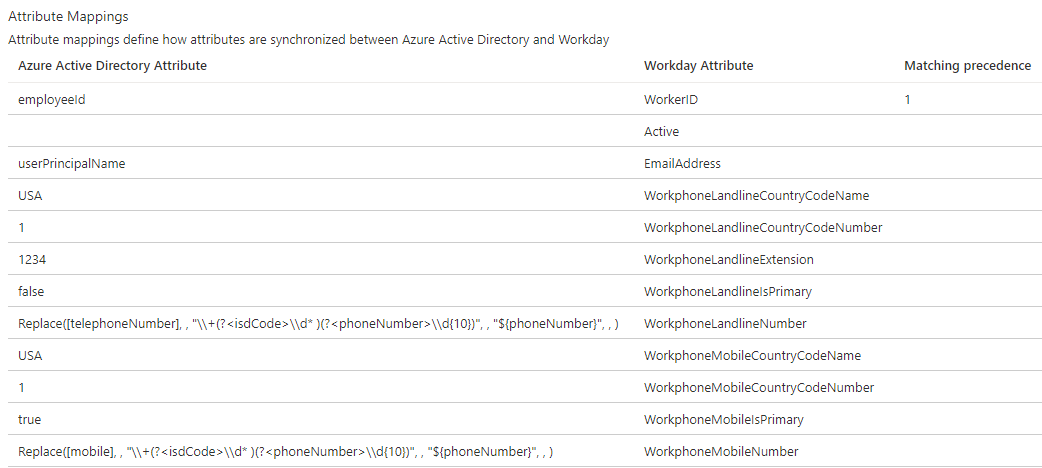
Utilisez les indications partagées ci-dessous pour mapper les valeurs d’attribut de numéro de téléphone de Microsoft Entra ID à Workday. Consultez des exemples de mappage d’expressions de réécriture pour configurer le mappage d’expression approprié pour chaque attribut.
Attribut de téléphone Workday Valeur attendue Indication de mappage WorkphoneLandlineIsPrimary true/false Mappage de constante ou d’expression dont la sortie est une valeur de chaîne « true » ou « false ». WorkphoneLandlineCountryCodeName Code du pays ISO 3166-1 à trois lettres Mappage de constante ou d’expression dont la sortie est un code de pays à trois lettres. WorkphoneLandlineCountryCodeNumber Indicatif téléphonique international Mappage de constante ou d’expression dont la sortie est un indicatif de pays valide (sans le signe +). WorkphoneLandlineNumber Numéro de téléphone complet incluant l’indicatif régional Mapper à l’attribut telephoneNumber. Utiliser regex pour supprimer les espaces, crochets et indicatif de pays. WorkphoneLandlineExtension Numéro d’extension Si telephoneNumber contient une extension, utilisez regex pour extraire la valeur. WorkphoneMobileIsPrimary true/false Mappage de constante ou d’expression dont la sortie est une valeur de chaîne « true » ou « false ». WorkphoneMobileCountryCodeName Code du pays ISO 3166-1 à trois lettres Mappage de constante ou d’expression dont la sortie est un code de pays à trois lettres. WorkphoneMobileCountryCodeNumber Indicatif téléphonique international Mappage de constante ou d’expression dont la sortie est un indicatif de pays valide (sans le signe +). WorkphoneMobileNumber Numéro de téléphone complet incluant l’indicatif régional Mapper à l’attribut mobile. Utiliser regex pour supprimer les espaces, crochets et indicatif de pays. Remarque
Lors de l’appel du service web Workday Change_Work_Contact, Microsoft Entra ID envoie les valeurs constantes suivantes :
- La valeur de Communication_Usage_Type_ID est définie sur la chaîne constante « WORK ».
- La valeur de Phone_Device_Type_ID est définie sur la chaîne constante « Mobile » pour les numéros de téléphone mobile, et sur « Landline » pour les numéros de téléphone fixe.
Des échecs de réécriture se produiront si votre locataire Workday utilise différents Type_ID. Pour éviter de telles situations, vous pouvez utiliser la tâche Workday Maintain Reference IDs (Gérer les ID de référence) et mettre à jour les différents Type_ID pour qu’ils correspondent aux valeurs utilisées par Microsoft Entra ID.
- La valeur de Communication_Usage_Type_ID est définie sur la chaîne constante « WORK ».
Pour enregistrer vos mappages, cliquez sur Enregistrer en haut de la section Mappage d’attributs.
Exemples de mappage d’expressions de réécriture
Cette section fournit des exemples de configuration de l’application de réécritures Workday pour les scénarios d’intégration courants.
- Minutage de la réécriture pour les pré-embauches
- Gestion du numéro de téléphone avec le code de pays et le numéro de téléphone
- Dériver des codes de pays à partir de l’attribut usageLocation de Microsoft Entra ID
- Extraction d’un numéro de téléphone à 10 chiffres
- Suppression d’espaces, tirets et crochets dans un numéro de téléphone
- Gestion des extensions de numéros de téléphone fixes
Minutage de la réécriture pour les pré-embauches
Dans une intégration Workday standard avec Microsoft Entra ID, l’application d’approvisionnement d’utilisateurs entrants, Workday vers Active Directory local ou Workday vers Microsoft Entra ID, crée un compte Microsoft Entra ID pour les pré-embauches générant un e-mail unique et userPrincipalName pour l’utilisateur.
Par défaut, l’application d’écritures différées Workday tente de définir les valeurs de messagerie professionnelle et userID sur le compte Workday immédiatement après la création de l’utilisateur dans Microsoft Entra ID.
Si vous souhaitez retarder la réécriture userID ou e-mail afin qu’elle se produise à la date d’embauche ou après, suivez les étapes indiquées ci-dessous.
Il existe un attribut dans Microsoft Entra ID appelé employeeHireDate dans lequel vous pouvez capturer la date de début de l’emploi de l’utilisateur.
Si vous utilisez un travail d’approvisionnement Workday pour Active Directory local, configurez-le pour transmettre le champ StatusHireDate de Workday à un attribut dans Active Directory local (par exemple, extensionAttribute8). Configurez Microsoft Entra Connect pour synchroniser la valeur locale avec employeeHireDate dans Microsoft Entra ID.
Si vous utilisez un travail d’approvisionnement Workday pour Microsoft Entra ID, configurez-le pour transmettre le champ Workday StatusHireDate directement à l’attribut employeeHireDate dans Microsoft Entra ID.
Remarque
Si vous stockez la date de démarrage de l’employé dans n’importe quel autre extensionAttribute de Microsoft Entra ID, vous pouvez utiliser cet attribut au lieu de employeeHireDate dans l’expression ci-dessous.
Dans votre application d’écritures différées Workday, utilisez la règle d’expression suivante pour exporter userPrincipalName de Microsoft Entra ID vers le champ Workday UserID.
IgnoreFlowIfNullOrEmpty(IIF(DateDiff("d", Now(), CDate([employeeHireDate])) >= 0, "", [userPrincipalName]))L’expression ci-dessus utilise la fonction DateDiff pour évaluer la différence entre employeeHireDate et la date d’aujourd’hui obtenue au format UTC à l’aide de la fonction Now. Si employeeHireDate est supérieur ou égal à la date d’aujourd’hui, il met à jour l’UserID. Sinon, elle retourne une valeur vide et la fonction IgnoreFlowIfNullOrEmpty exclut cet attribut de réécriture.
Important
Pour que l’écriture différée fonctionne comme prévu, une opération dans Active Directory local ou Microsoft Entra ID doit déclencher une modification de l’utilisateur juste un jour avant l’arrivée ou la date d’embauche, afin que le profil de cet utilisateur soit mis à jour et considéré pour l’écriture différée. Il doit s’agir d’une modification qui met à jour une valeur d’attribut sur le profil utilisateur, où la nouvelle valeur d’attribut est différente de l’ancienne valeur d’attribut.
Gestion du numéro de téléphone avec le code de pays et le numéro de téléphone
Pour que l’opération de réécriture du numéro de téléphone réussisse, il est important d’envoyer le nom de code de pays et le numéro de code du pays appropriés. Le nom du code de pays est un code à trois lettres conforme au format ISO 3166-1, tandis que le numéro de code du pays fait référence au code d’appel de pays ou au code d’abonné international (ISD) pour ce pays.
Cet exemple suppose que la valeur du numéro de téléphone dans Microsoft Entra ID pour telephoneNumber ou mobile a le format +<isdCode><space><phoneNumber>.
Exemple : Si la valeur du numéro de téléphone est définie sur +1 1112223333 ou +1 (111) 222-3333, 1 est alors le code ISD et le nom du code de pays correspondant à celui-ci est USA.
Utilisez les mappages d’expressions régulières ci-dessous pour envoyer le nom de code de pays approprié et le numéro de code de pays à Workday. Vous pouvez utiliser telephoneNumber ou mobile comme attribut source. Les exemples ci-dessous utilisent telephoneNumber. Toutes les expressions ici utilisent la fonction Replace .
Exemple de mappage pour WorkphoneLandlineNumber ou WorkphoneMobileNumber
Replace(Replace([telephoneNumber], , "\\+(?<isdCode>\\d* )(?<phoneNumber>.*)", , "${phoneNumber}", , ), ,"[()\\s-]+", ,"", , )
Exemple de mappage pour WorkphoneLandlineCountryCodeNumber ou WorkphoneMobileCountryCodeNumber
Replace([telephoneNumber], , "\\+(?<isdCode>\\d*) (?<phoneNumber>.*)", , "${isdCode}", , )
Exemple de mappage pour WorkphoneLandlineCountryCodeName ou WorkphoneMobileCountryCodeName
L’expression ci-dessous extrait l’isdCode et utilise la fonction Switch pour rechercher le nom de code de pays approprié pour envoyer à Workday.
Switch(Replace([telephoneNumber], , "\\+(?<isdCode>\\d*) (?<phoneNumber>.*)", , "${isdCode}", , ), "USA",
"93", "AFG", "355", "ALB", "213", "DZA", "376", "AND", "244", "AGO", "54", "ARG", "374", "ARM", "297", "ABW", "61", "AUS", "43", "AUT", "994", "AZE", "973", "BHR", "880", "BGD",
"375", "BLR", "32", "BEL", "501", "BLZ", "229", "BEN", "975", "BTN", "591", "BOL", "599", "BES", "387", "BIH", "267", "BWA", "55", "BRA", "246", "IOT", "673", "BRN", "359", "BGR",
"226", "BFA", "257", "BDI", "238", "CPV", "855", "KHM", "237", "CMR", "236", "CAF", "235", "TCD", "56", "CHL", "86", "CHN", "57", "COL", "269", "COM", "242", "COG", "243", "COD",
"682", "COK", "506", "CRI", "225", "CIV", "385", "HRV", "53", "CUB", "357", "CYP", "420", "CZE", "45", "DNK", "253", "DJI", "593", "ECU", "20", "EGY", "503", "SLV", "240", "GNQ",
"291", "ERI", "372", "EST", "268", "SWZ", "251", "ETH", "500", "FLK", "298", "FRO", "679", "FJI", "358", "FIN", "33", "FRA", "594", "GUF", "689", "PYF", "241", "GAB", "220", "GMB",
"995", "GEO", "49", "DEU", "233", "GHA", "350", "GIB", "30", "GRC", "299", "GRL", "590", "GLP", "502", "GTM", "224", "GIN", "245", "GNB", "592", "GUY", "509", "HTI", "504", "HND",
"852", "HKG", "36", "HUN", "354", "ISL", "91", "IND", "62", "IDN", "98", "IRN", "964", "IRQ", "353", "IRL", "972", "ISR", "39", "ITA", "81", "JPN", "962", "JOR", "254", "KEN", "686",
"KIR", "850", "PRK", "82", "KOR", "383", "XKX", "965", "KWT", "996", "KGZ", "856", "LAO", "371", "LVA", "961", "LBN", "266", "LSO", "231", "LBR", "218", "LBY", "423", "LIE", "370",
"LTU", "352", "LUX", "853", "MAC", "261", "MDG", "265", "MWI", "60", "MYS", "960", "MDV", "223", "MLI", "356", "MLT", "692", "MHL", "596", "MTQ", "222", "MRT", "230", "MUS", "262",
"REU", "52", "MEX", "691", "FSM", "373", "MDA", "377", "MCO", "976", "MNG", "382", "MNE", "212", "MAR", "258", "MOZ", "95", "MMR", "264", "NAM", "674", "NRU", "977", "NPL", "31",
"NLD", "687", "NCL", "64", "NZL", "505", "NIC", "227", "NER", "234", "NGA", "683", "NIU", "672", "NFK", "389", "MKD", "47", "NOR", "968", "OMN", "92", "PAK", "680", "PLW", "970",
"PSE", "507", "PAN", "675", "PNG", "595", "PRY", "51", "PER", "63", "PHL", "870", "PCN", "48", "POL", "351", "PRT", "974", "QAT", "40", "ROU", "7", "RUS", "250", "RWA", "290", "SHN",
"508", "SPM", "685", "WSM", "378", "SMR", "239", "STP", "966", "SAU", "221", "SEN", "381", "SRB", "248", "SYC", "232", "SLE", "65", "SGP", "421", "SVK", "386", "SVN", "677", "SLB",
"252", "SOM", "27", "ZAF", "211", "SSD", "34", "ESP", "94", "LKA", "249", "SDN", "597", "SUR", "46", "SWE", "41", "CHE", "963", "SYR", "886", "TWN", "992", "TJK", "255", "TZA", "66",
"THA", "670", "TLS", "228", "TGO", "690", "TKL", "676", "TON", "216", "TUN", "90", "TUR", "993", "TKM", "688", "TUV", "256", "UGA", "380", "UKR", "971", "ARE", "44", "GBR", "1",
"USA", "598", "URY", "998", "UZB", "678", "VUT", "58", "VEN", "84", "VNM", "681", "WLF", "967", "YEM", "260", "ZMB", "263", "ZWE"
)
Dériver des codes de pays à partir de l’attribut usageLocation de Microsoft Entra ID
Si vous souhaitez définir le nom de code du pays et le numéro de code de pays dans Workday en fonction de l’attribut usageLocation , utilisez les mappages d’expressions ci-dessous pour convertir le code de pays à deux lettres en nom de code de pays approprié et numéro de code de pays.
Exemple de mappage pour WorkphoneLandlineCountryCodeNumber ou WorkphoneMobileCountryCodeNumber
Switch([usageLocation], "1", "AF", "93", "AX", "358", "AL", "355", "DZ", "213", "AS", "1", "AD", "376", "AO", "244", "AI", "1", "AG", "1", "AR", "54", "AM", "374", "AW", "297", "AU",
"61", "AT", "43", "AZ", "994", "BS", "1", "BH", "973", "BD", "880", "BB", "1", "BY", "375", "BE", "32", "BZ", "501", "BJ", "229", "BM", "1", "BT", "975", "BO", "591", "BQ", "599",
"BA", "387", "BW", "267", "BR", "55", "IO", "246", "VG", "1", "BN", "673", "BG", "359", "BF", "226", "BI", "257", "CV", "238", "KH", "855", "CM", "237", "CA", "1", "KY", "1", "CF",
"236", "TD", "235", "CL", "56", "CN", "86", "CX", "61", "CC", "61", "CO", "57", "KM", "269", "CG", "242", "CD", "243", "CK", "682", "CR", "506", "CI", "225", "HR", "385", "CU", "53",
"CW", "599", "CY", "357", "CZ", "420", "DK", "45", "DJ", "253", "DM", "1", "DO", "1", "EC", "593", "EG", "20", "SV", "503", "GQ", "240", "ER", "291", "EE", "372", "SZ", "268", "ET",
"251", "FK", "500", "FO", "298", "FJ", "679", "FI", "358", "FR", "33", "GF", "594", "PF", "689", "GA", "241", "GM", "220", "GE", "995", "DE", "49", "GH", "233", "GI", "350", "GR",
"30", "GL", "299", "GD", "1", "GP", "590", "GU", "1", "GT", "502", "GG", "44", "GN", "224", "GW", "245", "GY", "592", "HT", "509", "VA", "39", "HN", "504", "HK", "852", "HU", "36",
"IS", "354", "IN", "91", "ID", "62", "IR", "98", "IQ", "964", "IE", "353", "IM", "44", "IL", "972", "IT", "39", "JM", "1", "JP", "81", "JE", "44", "JO", "962", "KZ", "7", "KE",
"254", "KI", "686", "KP", "850", "KR", "82", "XK", "383", "KW", "965", "KG", "996", "LA", "856", "LV", "371", "LB", "961", "LS", "266", "LR", "231", "LY", "218", "LI", "423", "LT",
"370", "LU", "352", "MO", "853", "MG", "261", "MW", "265", "MY", "60", "MV", "960", "ML", "223", "MT", "356", "MH", "692", "MQ", "596", "MR", "222", "MU", "230", "YT", "262", "MX",
"52", "FM", "691", "MD", "373", "MC", "377", "MN", "976", "ME", "382", "MS", "1", "MA", "212", "MZ", "258", "MM", "95", "NA", "264", "NR", "674", "NP", "977", "NL", "31", "NC",
"687", "NZ", "64", "NI", "505", "NE", "227", "NG", "234", "NU", "683", "NF", "672", "MK", "389", "MP", "1", "NO", "47", "OM", "968", "PK", "92", "PW", "680", "PS", "970", "PA",
"507", "PG", "675", "PY", "595", "PE", "51", "PH", "63", "PN", "870", "PL", "48", "PT", "351", "PR", "1", "QA", "974", "RE", "262", "RO", "40", "RU", "7", "RW", "250", "BL", "590",
"SH", "290", "KN", "1", "LC", "1", "MF", "590", "PM", "508", "VC", "1", "WS", "685", "SM", "378", "ST", "239", "SA", "966", "SN", "221", "RS", "381", "SC", "248", "SL", "232", "SG",
"65", "SX", "1", "SK", "421", "SI", "386", "SB", "677", "SO", "252", "ZA", "27", "SS", "211", "ES", "34", "LK", "94", "SD", "249", "SR", "597", "SJ", "47", "SE", "46", "CH", "41",
"SY", "963", "TW", "886", "TJ", "992", "TZ", "255", "TH", "66", "TL", "670", "TG", "228", "TK", "690", "TO", "676", "TT", "1", "TN", "216", "TR", "90", "TM", "993", "TC", "1", "TV",
"688", "VI", "1", "UG", "256", "UA", "380", "AE", "971", "GB", "44", "UM", "246", "US", "1", "UY", "598", "UZ", "998", "VU", "678", "VE", "58", "VN", "84", "WF", "681", "EH", "212",
"YE", "967", "ZM", "260", "ZW", "263")
Exemple de mappage pour WorkphoneLandlineCountryCodeName ou WorkphoneMobileCountryCodeName
Switch([usageLocation], "USA", "AF", "AFG", "AX", "ALA", "AL", "ALB", "DZ", "DZA", "AS", "ASM", "AD", "AND", "AO", "AGO", "AI", "AIA", "AG", "ATG", "AR", "ARG", "AM", "ARM", "AW",
"ABW", "AU", "AUS", "AT", "AUT", "AZ", "AZE", "BS", "BHS", "BH", "BHR", "BD", "BGD", "BB", "BRB", "BY", "BLR", "BE", "BEL", "BZ", "BLZ", "BJ", "BEN", "BM", "BMU", "BT", "BTN", "BO",
"BOL", "BQ", "BES", "BA", "BIH", "BW", "BWA", "BR", "BRA", "IO", "IOT", "VG", "VGB", "BN", "BRN", "BG", "BGR", "BF", "BFA", "BI", "BDI", "CV", "CPV", "KH", "KHM", "CM", "CMR", "CA",
"CAN", "KY", "CYM", "CF", "CAF", "TD", "TCD", "CL", "CHL", "CN", "CHN", "CX", "CXR", "CC", "CCK", "CO", "COL", "KM", "COM", "CG", "COG", "CD", "COD", "CK", "COK", "CR", "CRI", "CI",
"CIV", "HR", "HRV", "CU", "CUB", "CW", "CUW", "CY", "CYP", "CZ", "CZE", "DK", "DNK", "DJ", "DJI", "DM", "DMA", "DO", "DOM", "EC", "ECU", "EG", "EGY", "SV", "SLV", "GQ", "GNQ", "ER",
"ERI", "EE", "EST", "SZ", "SWZ", "ET", "ETH", "FK", "FLK", "FO", "FRO", "FJ", "FJI", "FI", "FIN", "FR", "FRA", "GF", "GUF", "PF", "PYF", "GA", "GAB", "GM", "GMB", "GE", "GEO", "DE",
"DEU", "GH", "GHA", "GI", "GIB", "GR", "GRC", "GL", "GRL", "GD", "GRD", "GP", "GLP", "GU", "GUM", "GT", "GTM", "GG", "GGY", "GN", "GIN", "GW", "GNB", "GY", "GUY", "HT", "HTI", "VA",
"VAT", "HN", "HND", "HK", "HKG", "HU", "HUN", "IS", "ISL", "IN", "IND", "ID", "IDN", "IR", "IRN", "IQ", "IRQ", "IE", "IRL", "IM", "IMN", "IL", "ISR", "IT", "ITA", "JM", "JAM", "JP",
"JPN", "JE", "JEY", "JO", "JOR", "KZ", "KAZ", "KE", "KEN", "KI", "KIR", "KP", "PRK", "KR", "KOR", "XK", "XKX", "KW", "KWT", "KG", "KGZ", "LA", "LAO", "LV", "LVA", "LB", "LBN", "LS",
"LSO", "LR", "LBR", "LY", "LBY", "LI", "LIE", "LT", "LTU", "LU", "LUX", "MO", "MAC", "MG", "MDG", "MW", "MWI", "MY", "MYS", "MV", "MDV", "ML", "MLI", "MT", "MLT", "MH", "MHL", "MQ",
"MTQ", "MR", "MRT", "MU", "MUS", "YT", "MYT", "MX", "MEX", "FM", "FSM", "MD", "MDA", "MC", "MCO", "MN", "MNG", "ME", "MNE", "MS", "MSR", "MA", "MAR", "MZ", "MOZ", "MM", "MMR", "NA",
"NAM", "NR", "NRU", "NP", "NPL", "NL", "NLD", "NC", "NCL", "NZ", "NZL", "NI", "NIC", "NE", "NER", "NG", "NGA", "NU", "NIU", "NF", "NFK", "MK", "MKD", "MP", "MNP", "NO", "NOR", "OM",
"OMN", "PK", "PAK", "PW", "PLW", "PS", "PSE", "PA", "PAN", "PG", "PNG", "PY", "PRY", "PE", "PER", "PH", "PHL", "PN", "PCN", "PL", "POL", "PT", "PRT", "PR", "PRI", "QA", "QAT", "RE",
"REU", "RO", "ROU", "RU", "RUS", "RW", "RWA", "BL", "BLM", "SH", "SHN", "KN", "KNA", "LC", "LCA", "MF", "MAF", "PM", "SPM", "VC", "VCT", "WS", "WSM", "SM", "SMR", "ST", "STP", "SA",
"SAU", "SN", "SEN", "RS", "SRB", "SC", "SYC", "SL", "SLE", "SG", "SGP", "SX", "SXM", "SK", "SVK", "SI", "SVN", "SB", "SLB", "SO", "SOM", "ZA", "ZAF", "SS", "SSD", "ES", "ESP", "LK",
"LKA", "SD", "SDN", "SR", "SUR", "SJ", "SJM", "SE", "SWE", "CH", "CHE", "SY", "SYR", "TW", "TWN", "TJ", "TJK", "TZ", "TZA", "TH", "THA", "TL", "TLS", "TG", "TGO", "TK", "TKL", "TO",
"TON", "TT", "TTO", "TN", "TUN", "TR", "TUR", "TM", "TKM", "TC", "TCA", "TV", "TUV", "VI", "VIR", "UG", "UGA", "UA", "UKR", "AE", "ARE", "GB", "GBR", "UM", "UMI", "US", "USA", "UY",
"URY", "UZ", "UZB", "VU", "VUT", "VE", "VEN", "VN", "VNM", "WF", "WLF", "EH", "ESH", "YE", "YEM", "ZM", "ZMB", "ZW", "ZWE")
Extraction d’un numéro de téléphone à 10 chiffres
Utilisez l’expression régulière ci-dessous, si le numéro de téléphone dans Microsoft Entra ID est défini à l’aide du format exigé pour la réinitialisation de mot de passe en libre-service (SSPR).
Exemple : si la valeur du numéro de téléphone est +1 1112223333 -> l’expression régulière génère la valeur 1112223333
Replace([telephoneNumber], , "\\+(?<isdCode>\\d* )(?<phoneNumber>\\d{10})", , "${phoneNumber}", , )
Suppression d’espaces, tirets et crochets dans un numéro de téléphone
Utilisez l’expression régulière ci-dessous, si le numéro de téléphone dans Microsoft Entra ID est défini à l’aide du format (XXX) XXX-XXXX.
Exemple : si la valeur du numéro de téléphone est (111) 222-3333 -> l’expression régulière génère la valeur 1112223333
Replace([mobile], , "[()\\s-]+", , "", , )
Gestion des extensions de numéros de téléphone fixes
Supposons que tous les numéros de téléphone de Microsoft Entra ID ont des numéros d’extension et que vous souhaitez remplir les numéros d’extension dans Workday.
Cet exemple suppose que les numéros de téléphone sont stockés au format : +<isdCode><space><phoneNumber><space>x<extensionNumber> et le numéro d’extension s’affiche après le caractère x.
Pour extraire les composants de ce numéro de téléphone, utilisez les expressions ci-dessous :
Exemple de mappage pour WorkphoneLandlineNumber
Si telephoneNumber a la valeur +1 (206) 291-8163 x8125, l’expression ci-dessous retourne 2062918163.
Replace(Replace([telephoneNumber], , "\+(?<isdCode>\d* )(?<phoneNumber>.* )[x](?<extension>.*)", , "${phoneNumber}", , ), ,"[()\\s-]+", ,"", , )
Exemple de mappage pour WorkphoneLandlineCountryCodeNumber
Si telephoneNumber a la valeur +1 (206) 291-8163 x8125, l’expression ci-dessous retourne 1.
Replace(Replace([telephoneNumber], , "\+(?<isdCode>\d* )(?<phoneNumber>.* )[x](?<extension>.*)", , "${isdCode}", , ), ,"[()\\s-]+", ,"", , )
Exemple de mappage pour WorkphoneLandlineExtension
Si telephoneNumber a la valeur +1 (206) 291-8163 x8125, l’expression ci-dessous retourne 8125.
Replace(Replace([telephoneNumber], , "\+(?<isdCode>\d* )(?<phoneNumber>.* )[x](?<extension>.*)", , "${extension}", , ), ,"[()\\s-]+", ,"", , )
Activer et lancer l'approvisionnement des utilisateurs
Une fois les configurations d'application d'approvisionnement Workday effectuées, vous pouvez activer le service d'approvisionnement dans le centre d'administration de Microsoft Entra.
Conseil
Par défaut, lorsque vous activez le service d'approvisionnement, il lance les opérations d'approvisionnement pour tous les utilisateurs concernés. En cas d'erreur de mappage ou de problème lié aux données Workday, le travail d'approvisionnement peut échouer et être mis en quarantaine. Pour éviter ce genre de problème, nous vous recommandons de configurer le filtre Portée de l’objet source et de tester vos mappages d’attributs sur quelques utilisateurs tests à l’aide de la fonctionnalité de provisionnement à la demande avant de lancer la synchronisation complète de tous les utilisateurs. Après avoir vérifié que les mappages fonctionnent et qu'ils vous donnent les résultats souhaités, vous pouvez supprimer le filtre ou l'étendre progressivement pour inclure d'autres utilisateurs.
Dans l’onglet Approvisionnement, définissez État d’approvisionnement sur Activé.
Dans la liste déroulante Étendue, sélectionnez Synchroniser tous les utilisateurs et groupes. Grâce à cette option, l’application Writeback écrira en différé les attributs mappés de tous les utilisateurs de Microsoft Entra ID dans Workday, selon les règles d’étendue définies sous Mappages ->Portée de l’objet source.

Remarque
L’application d’approvisionnement Workday Writeback ne prend pas en charge l’option Synchroniser uniquement les utilisateurs et les groupes attribués.
Cliquez sur Enregistrer.
Cette opération permet de lancer la synchronisation initiale dont la durée dépendra du nombre d’utilisateurs contenus dans le répertoire source. Vous pouvez consulter la barre de progression pour suivre la progression du cycle de synchronisation.
À tout moment, consultez l’onglet Journaux d’approvisionnement dans le portail Azure pour connaître les actions effectuées par le service d’approvisionnement. Les journaux d’audit listent tous les événements de synchronisation individuels effectués par le service de provisionnement, par exemple quels utilisateurs sont importés à partir de la source et lesquels sont exportés vers l’application cible.
Au terme de la synchronisation initiale, un rapport de synthèse est créé dans l’onglet Provisionnement, comme illustré ci-dessous.
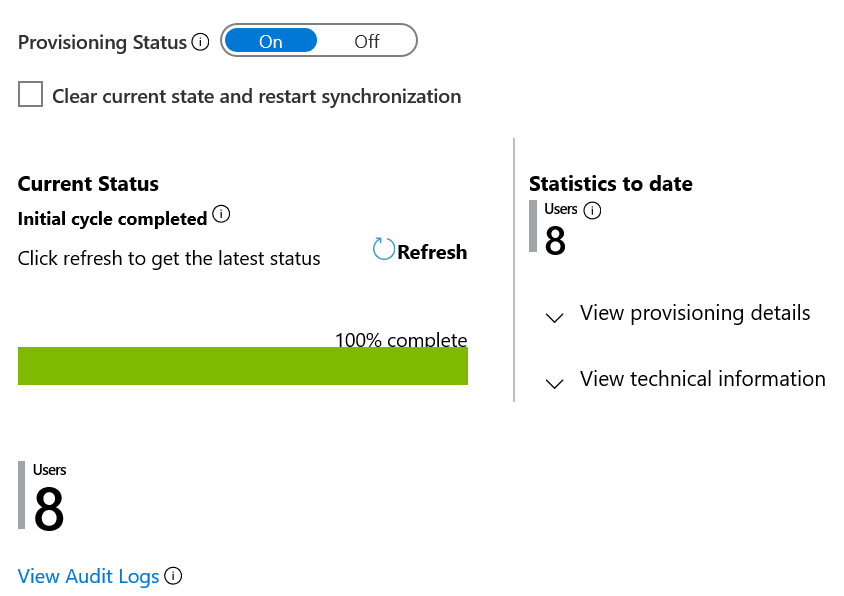
Problèmes connus et limitations
- L’application Writeback utilise une valeur prédéfinie pour les paramètres Communication_Usage_Type_ID et Phone_Device_Type_ID. Si votre locataire Workday utilise une valeur différente pour ces attributs, l’opération d’écriture différée échouera. Comme solution de contournement, nous vous suggérons de mettre à jour les paramètres Type_ID dans Workday.
- Lorsque l’application Writeback est configurée pour mettre à jour les numéros de téléphone secondaires, elle ne remplace pas le numéro de téléphone secondaire existant dans Workday. Elle ajoute un autre numéro de téléphone secondaire à l’enregistrement du Worker. Il n’existe aucune solution de contournement à ce comportement.
Étapes suivantes
- En savoir plus sur les appels de service Web et les scénarios d’intégration de Microsoft Entra ID et Workday
- Découvrez comment consulter les journaux d’activité et obtenir des rapports sur l’activité d’approvisionnement
- Découvrez comment configurer l’authentification unique entre Workday et Microsoft Entra ID
- Découvrir comment intégrer d’autres applications SaaS à Microsoft Entra ID
- Découvrez comment exporter et importer vos configurations de provisionnement